教您一键批量删除 word 文件中的多个空白页面
翻译:简体中文,更新于:2023-05-26 15:43
概要:很多朋友在处理 Word 文档时,经常会遇到一个常见的问题:多个空白页面的存在。这些空白页面可能由于格式调整、删除或其他操作而产生,给文档的阅读和编辑带来了困扰。手动逐页删除这些空白页面费时费力,因此需要一种简单、高效的解决方案。本文将介绍一种一键批量删除 Word 文档中多个空白页面的方法,帮助您提高工作效率,让文档处理更加便捷。
多个空白页面的存在在 Word 文件中可能会对文档的整体外观和可读性产生负面影响。想象一下,如果一份重要的报告中有许多不必要的空白页面,会增加打印成本事小,还使文档看起来不专业,让公司领导或者客户不满。然而手动逐页删除这些空白页面将非常耗时且繁琐,而且可能会导致误删一些内容。这时如果有一个实用的批量文件处理工具就可以大大提高我们的工作效率。
今天我们要介绍的「我的ABC软件工具箱」就是这么一款工具。该工具提供了强大而简便的功能,允许用户针对多个 Word 文档同时进行快速批量处理。其中一个重要功能就是批量删除 Word 文件中的空白内容。用户只需选择待处理的文件,并设置删除空白页面的选项,工具将自动扫描每个文档并删除其中的空白页面。这样,用户就无需逐个打开文档,手动查找和删除空白页面,从而提高了处理效率。具体操作方法如下:
打开软件,点击「文件内容」,在 word 分类下点击「删除 Word 空白内容」。
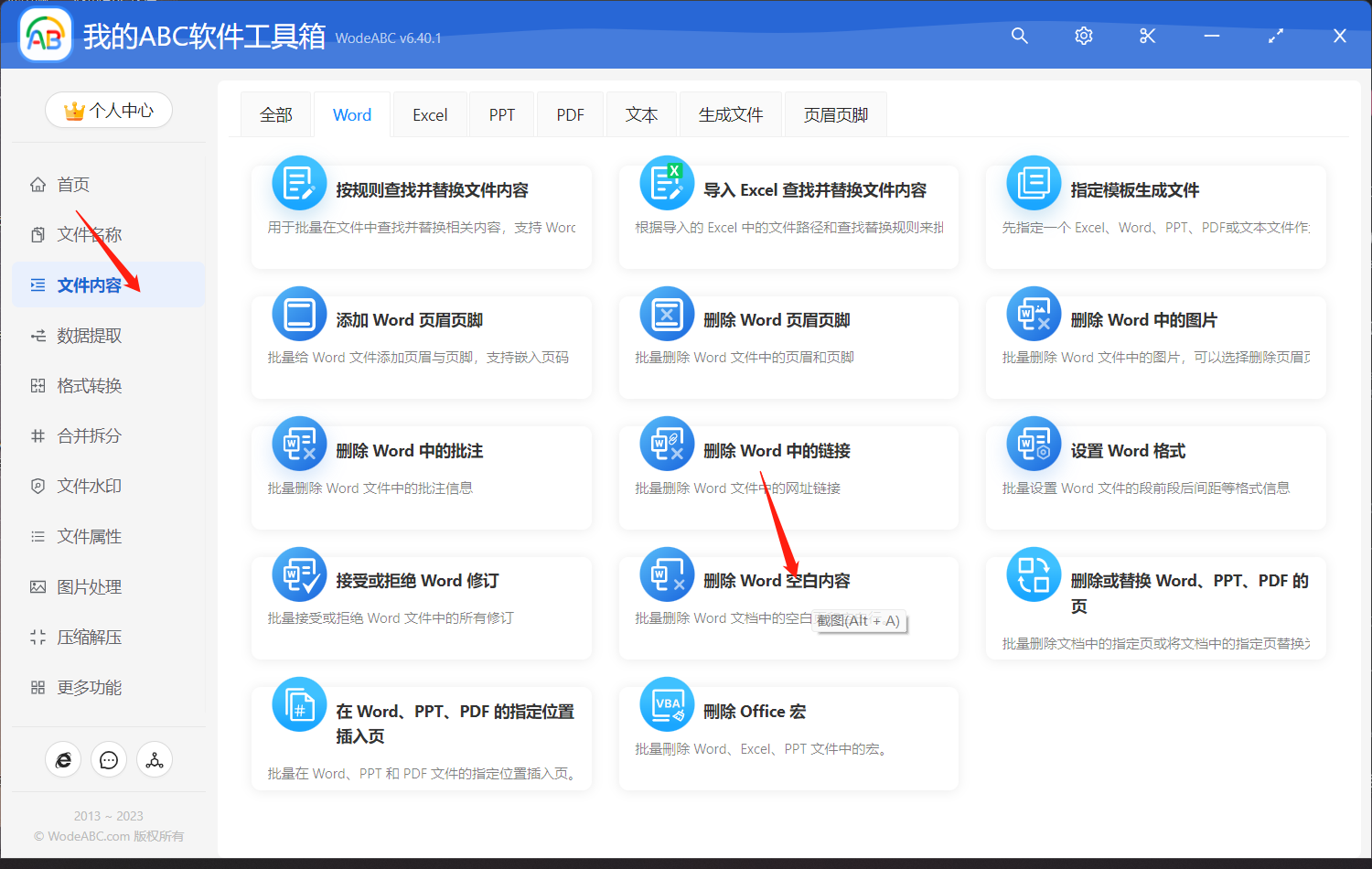
上传需要将其中空白内容批量删除的 word 文件,在这一步当中可以上传多个文档进行同时处理。
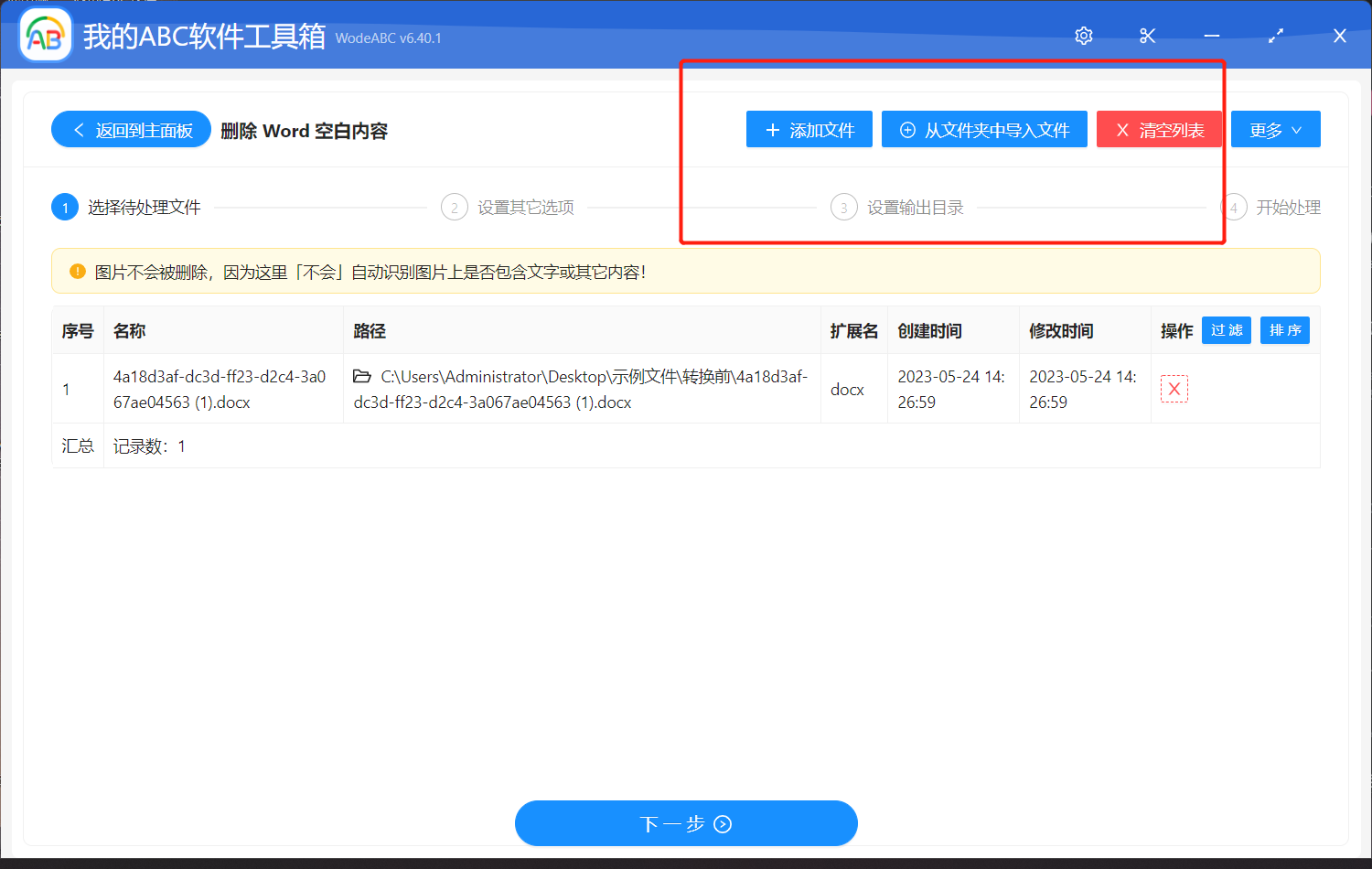
在下方页面当中选择删除空白页面。
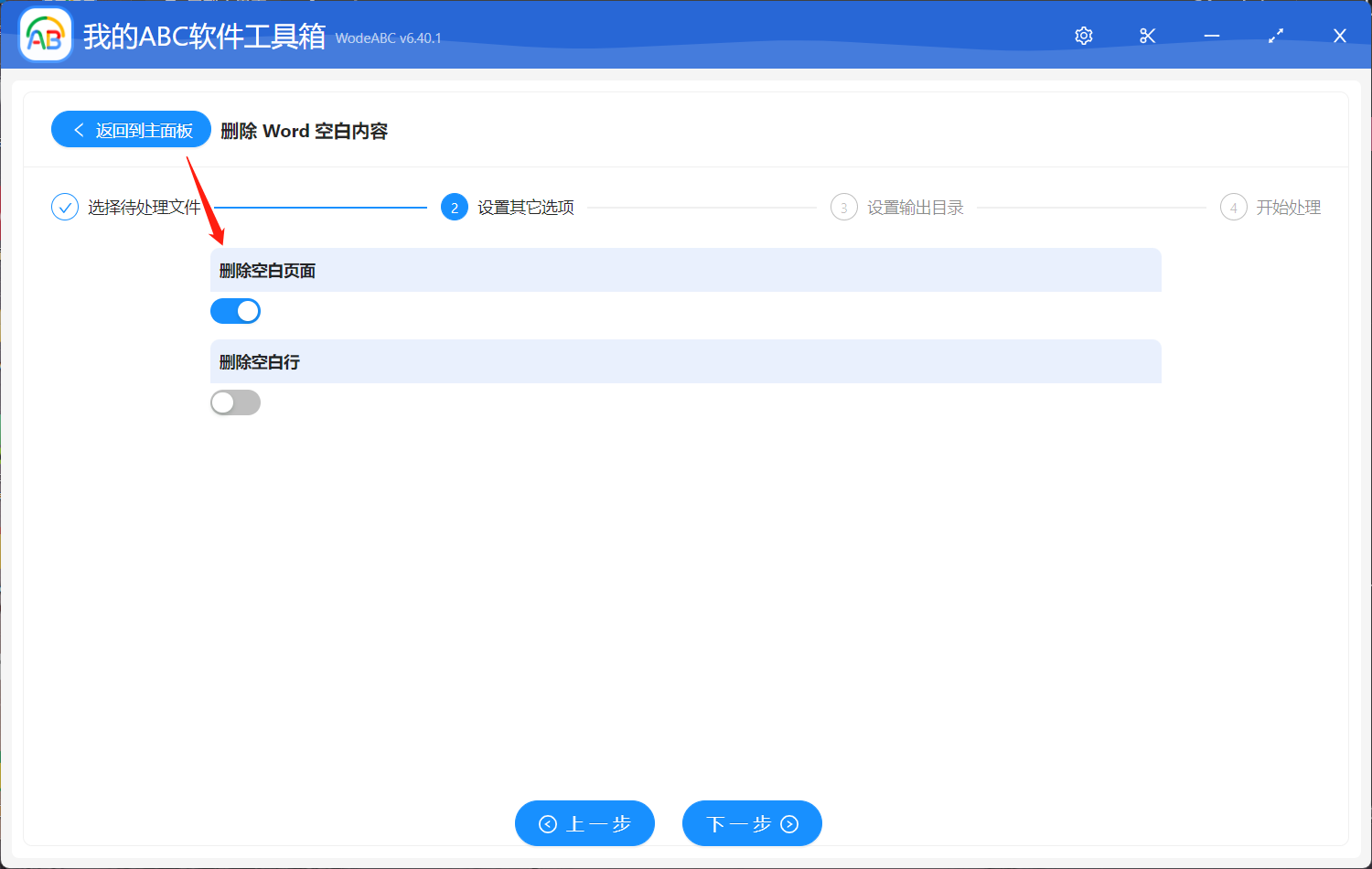
之后的两个步骤较为简单就不多做介绍了,指定好输出目录,最后点击“开始处理”即可完成操作。
等待处理完成软件界面会出现相应提示,输出文件自动存储在刚刚设置好的文件夹中。下图中是我按照步骤实际操作后得到的文件效果对比,仅供参考。在图片一中,我们可以看到原文件其实是包括着空白页面的,但是经过使用工具,按照上述步骤操作之后,得到的输出文件是图片2当中将空白页面批量清理掉的效果。
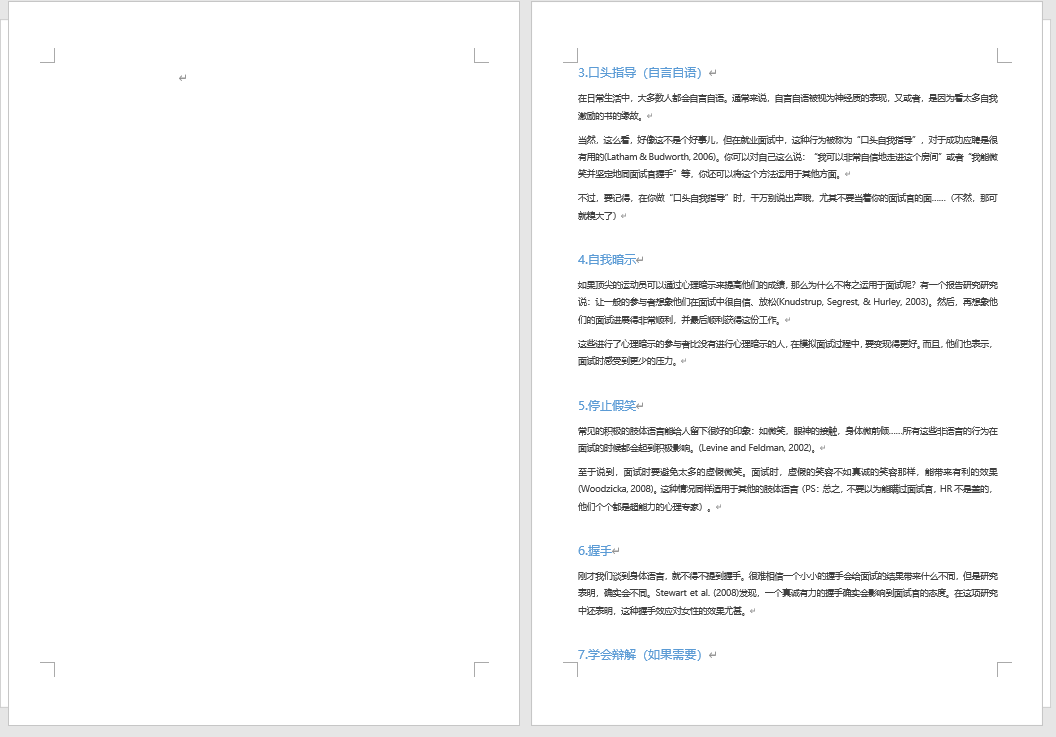
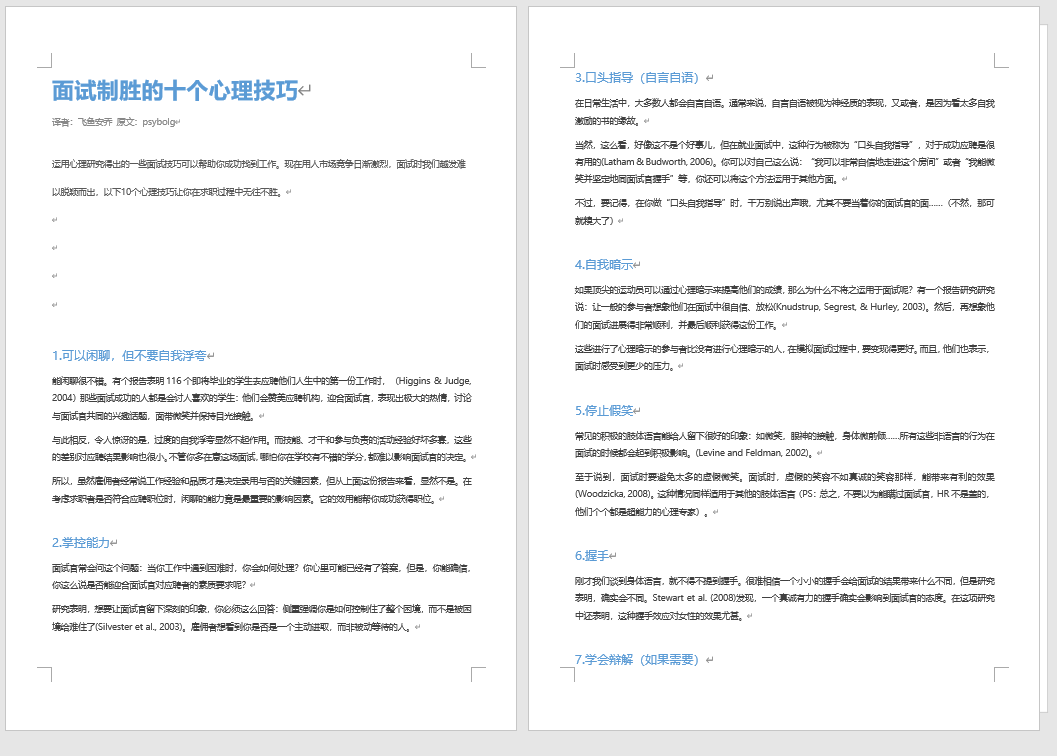
今天的文章内容到这里就要结束了。通过阅读本文,我们可以清楚的了解到在面对大量的 word 文档需要处理时,掌握一款专业并且操作简单好上手的工具会为我们带来极大的便利。文章中介绍到的软件不仅可以完成我们今天讨论的一件批量删除 word 文档中大量空白页面,还可以进行批量替换文件内容,批量修改文件名称等等多种功能,在平时日常工作或学习中都是一个很好的帮手。